
©Bohne 29.09.2014
getestet von
 und und 
|
Diesen Pfeil kannst du dir zur besseren Orientierung mitnehmen. |
Dieses Tutorial wurde mit Laguna Azul´s freundlicher Genehmigung für Photoshop CS 6 umgeschrieben.
Das Copyright des Original PSP Tutorial und des beigefügten Materials liegt bei Laguna Azul
das Copyright der PS Übersetzung liegt bei mir Bohne
BITTE RESPEKTIERT DAS DANKESCHÖN.
Ich habe das Tutorial mit Photoshop CS6 geschrieben, es sollte jedoch mit allen anderen Versionen leicht nach zuarbeiten sein.
Hier findest du das original PSP Tut

Folgendes Zubehör benötigst Du:
1 Tube deiner Wahl
Meine ist von Candra, welches Du hier finden kannst

das Material

und diese Filter
Simple ->
AP01 -> Innovations and Ideas
Filter Factor Gallery B
Flaming Pear -> Flood
Frischluft (Flair/Kauffilter)
L en K´s Zitah
Richard Rosenman
VM Extravaganza
Legende
VGF= Vordergrundfarbe
HGF= Hintergrundfarbe
HG= Hintergrund
PX= Pixel
01) Öffne die Datei "auswahl-angelique.psd"
suche dir aus deiner Tube ein mittleren Farbton heraus, nicht zu kräftig (#f332b1. HGF stelle auf weiß
Stelle nun folgenden Farbverlauf ein

und ziehe einen Linearen Verlauf von oben links nach unten rechts auf.

02) Gehe nun auf Filter –> AP (Distroit) –> Distort –> Sliced Turn, mit dieser Einstellung

03) Filter -> Weichzeichnungsfilter -> Radialer Weichzeichner

04) Filter –> Frischluft –> Mosaic Plane, mit diesen Werten
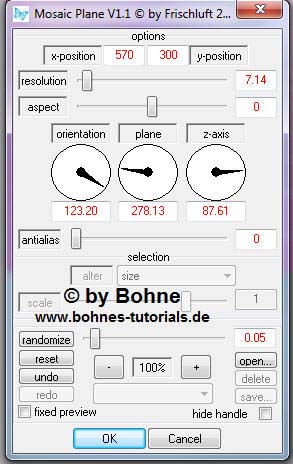
Mit Strg+J duplizieren
05) Filter -> VM Extravaganza –> Transmission, mit dieser Einstellung
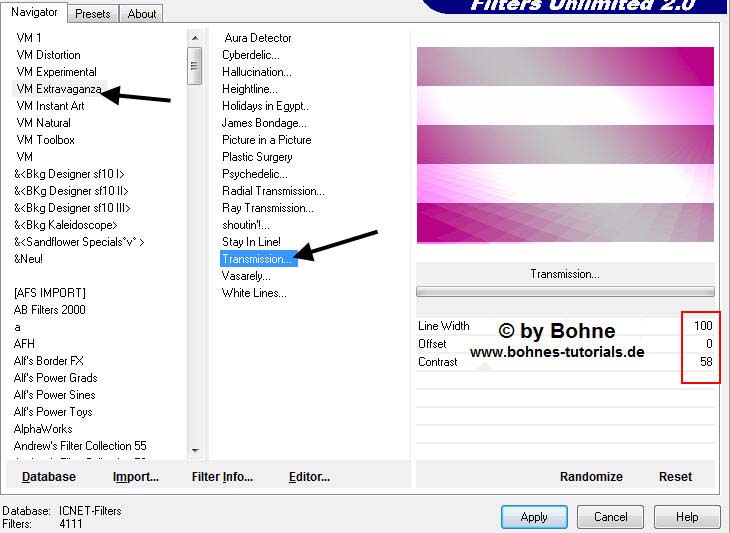
06) Filter -> Filter Factory Gallery B –> Circulator
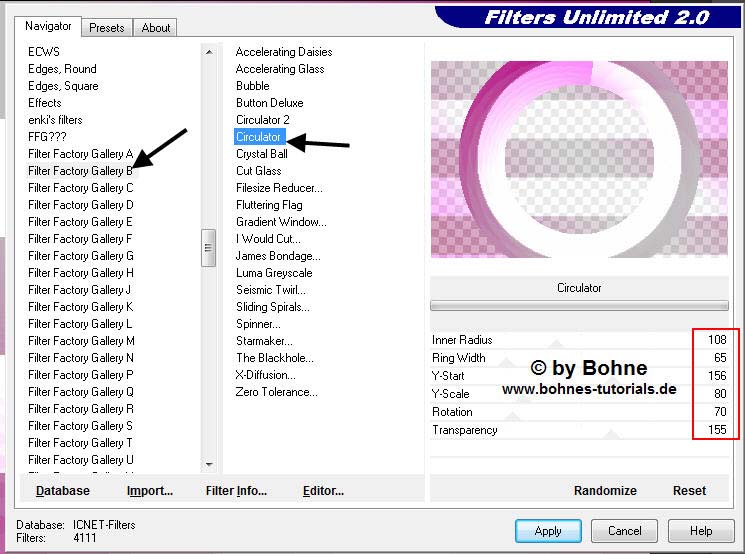
07) Wende 2-mal Filter –> Richard Rosenman -> Lens Distortion Corrector, mit dieser Einstellung an.

Stelle den Mischmodus dieser Ebene auf "Ineinanderkopieren" und stelle die Deckkraft auf 50%
08) Filter -> –Frischluft –> Radial Blur
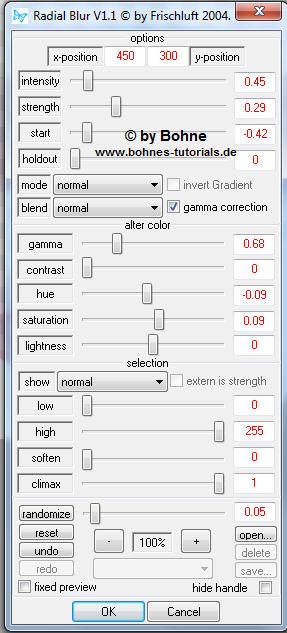
09) Neue Rasterebene erstellen.
Auswahl – Auswahl laden, suche dir »bohne #1 « heraus.
Ziehe einen Linearen Verlauf , so wie auf dem Bild auf

Auswahl aufheben.
Filter –> Frischluft –> Radial Blur, mit der vorhanden Einstellung anwenden.
Filter –> Filter Factory Gallery B – Button Deluxe, mit dieser Einstellung

Mit Strg+J duplizieren.
Bearbeiten –> Transformieren -> Horizontal spiegeln.
Verschiebe es an den linken rand

Über Strg+E mit darunterligender auf eine Ebene reduzieren.
Filter –> Scharfzeichnungsfilter – Konturen scharfzeichen.
Mischmodus auf "Farbig nachbelichten" stellen.
Abermals Duplizieren.
10) Neue Ebene erstellen.
Auswahl -> Auswahl laden, such dir »bohne #2« heraus ,
Über Umschalt+F5 mit deiner VGF füllen.
Auswahl aufheben. .
Filter –> VM Extravaganza –> Transmission, mit der vorhanden Einstellung.
Filter –> Frischluft -> Volumetrics, mit dieser Einstellung

11) Filter –> Frischluft –> Amiga Rulez, mit dieser Einstellung
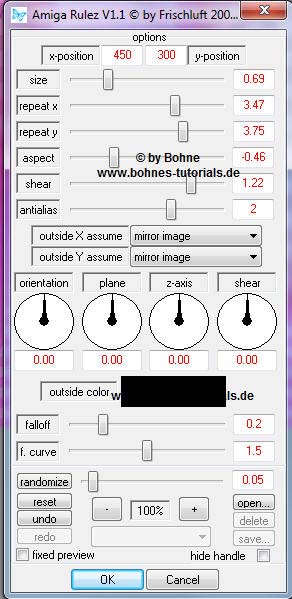
12) Filter –> L en K landksiteofwonders –> L en K´s Zitah, mit dieser Einstellung
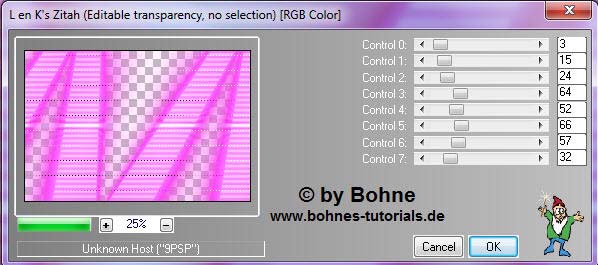
Mischmodus auf "Weiches Licht" stellen.
13) Kopiere nun die Tube »LA_METAL QUADER« und füge es in dein Bild ein.
Verschiebe es in die rechte obere Ecke, siehe Bild

Benenne diese Ebene in »Q1« um.
Duplizieren, umbenennen in »Q2«, Abermals duplizieren und umbenennen in »Q3«,
wiederhole dies so lange bis du 6 gleiche Ebene hast und benenne sie dementsprechend um.
14) Aktiviere die Ebene "Q1"
Filter –> Flaming Pear –> Flood, mit dieser Einstellung

Die Ebene »Q2« aktivieren,
gehe wieder auf den Filter, nur diesesmal drückst du auf dieses Zeichen  . .
Dies wiederhole bei den restlichen 4 Rasterebenen.
15) Bist du nun bei der Ebenen »Q6« angekommen und hast den Filter angewendet,
Füge eine neue Ebene hinzufügen, lade dir die Auswahl »bohne # 3« und fülle sie über Umschalt+F5 mit deiner VGF.
Wende nun folgenden Schlagschatten an
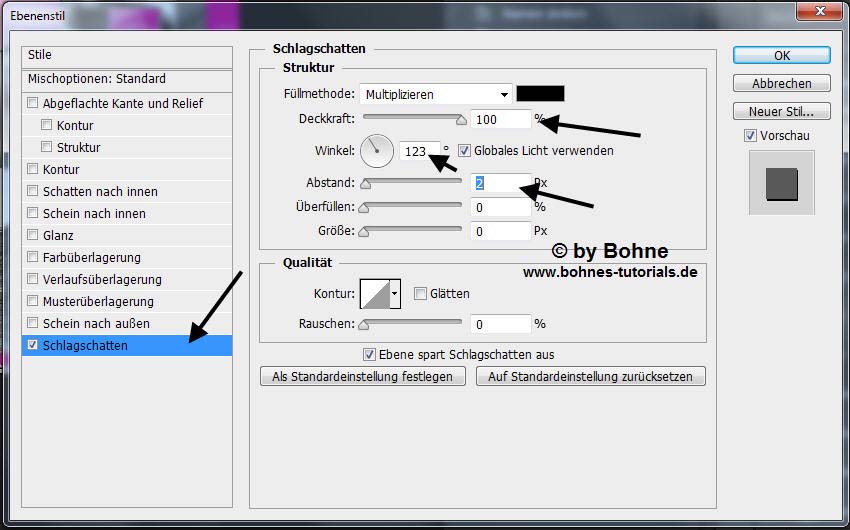
16) Kopiere dir das Tube »LA_METAL BALLS« und füge sie in dein Bild ein.
In die linke obere Ecke verschieben.

17) Öffne deine Tube und verkleinere es nach Bedarf, meine auf 600 px in der Höhe,
kopieren und als neue Ebene einfügen. Verschiebe es nach rechts, siehe Bild.

18) Sollte so wie bei mir, bei deinem Tube etwas von dem Effekte – Flood überstehen,
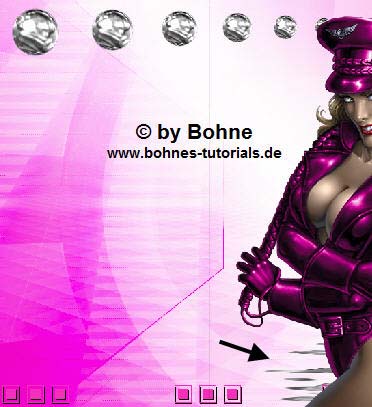
Über diesen Bereich einfach eine kleine Auswahl ziehen

Danach, nach der Reihe die Ebenen »"Q1" bis "Q6" aktivieren und die Entf-Taste drücken.
Danach Auswahl aufheben und aktiviere wieder deine Ebene mit deinem Tube
Ebenenstil hinzufügen -> Schlagschatten
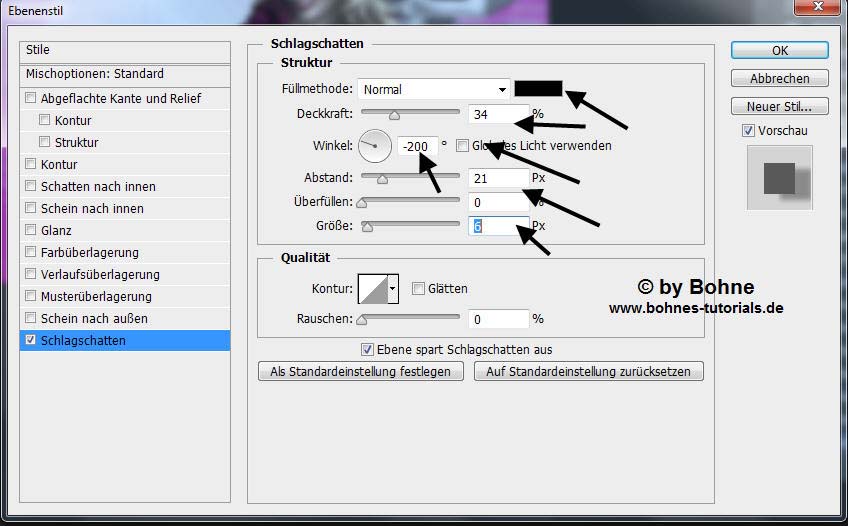
19) Mit Strg+A alles auswählen
Bearbeiten -> Auf eine Ebene reduziert kopieren
Bearbeiten -> Einfügen
Uber Strg+T im Transformationsmodus gehen und auf 35% verkleinern und um -49° drehen
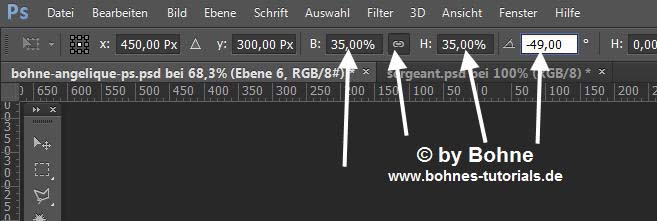
Verschiebe es jetzt ca. an diese Stelle, siehe Bild

20) Kopiere die Tube "LA_METAL BALLS SMALL" und füge sie als neue Ebene in dein Blatt und verschiebe es so auf das kleine Bild

Mit Strg+E auf eine Ebene reduzieren
Ebenenstil hinzufügen -> Schein nach außen
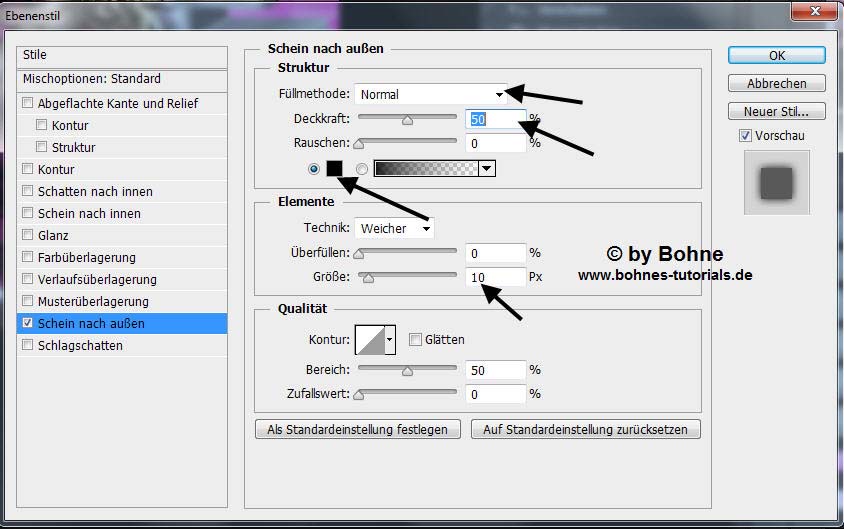
21) Mit Strg+J duplizieren
Strg+T auf 62% verkleinern
Filter -> Sonstige Filter -> Verschiebungseffekt

mit Strg+J duplizieren
Mit strg+T auf 55% verkleinern
Filter -> Sonstige Filter -> Verschiebungeffekt

mit Strg+J duplizieren
Mit Strg+T auf 55% verkleinern
Filter -> Sonstige Filter -> Verschiebungeffekt

so und ein letztes Mal
mit Strg+J duplizieren
Mit Strg+T auf 55% verkleinern
Filter -> Sonstige Filter -> Verschiebungeffekt
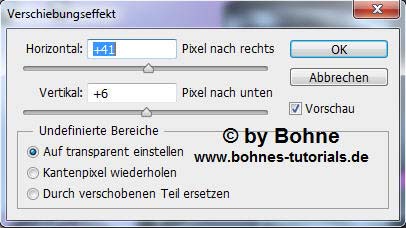
22) Drücke jetzt 4 x hintereinander Strg+E
Ebene -> Anordnen -> Schrittweise in den Hintergrund
Filter -> Frischluft -> Volumetrics, mit dieser Einstellung

Stelle die Deckkraft auf 70%
23) Oberste Rasterebene aktivieren, danach aktiviere dein Textwerkzeug und suche dir eine schöne Schrift heraus, ich nehme
Van den Velde Script
Schreibe den Anfangbuchstaben deines ausgesuchten Namens ziemlich groß.
Entweder mit Farbverlauf, deiner VGF oder einer selbst ausgesuchten Farbe, ist dir überlassen.
Nun schreibe den restlichen Text viel kleiner.
Ebenenstil hinzufügen -> Kontur und Schlagschatten nach Gefallen anwenden.
24) Neue Ebene erstellen und mit deine VGF füllen
Bild -> Arbeitsfläche -> Erweitern um 60 Pixel
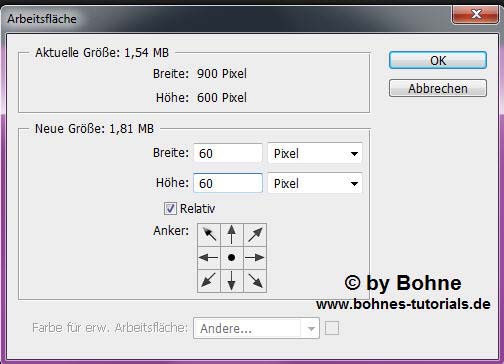
Filter -> Sonstige Filter -> Verschiebungseffekt
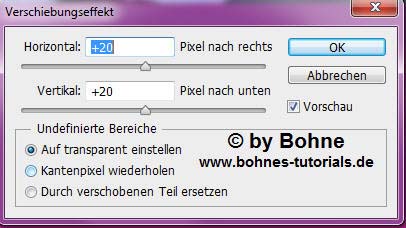
Auswahl -> Auswahl laden "bohne#4"
Auswahl -> Auswahl transformieren
Ziehe die Auswahl links und oben über die Fläche
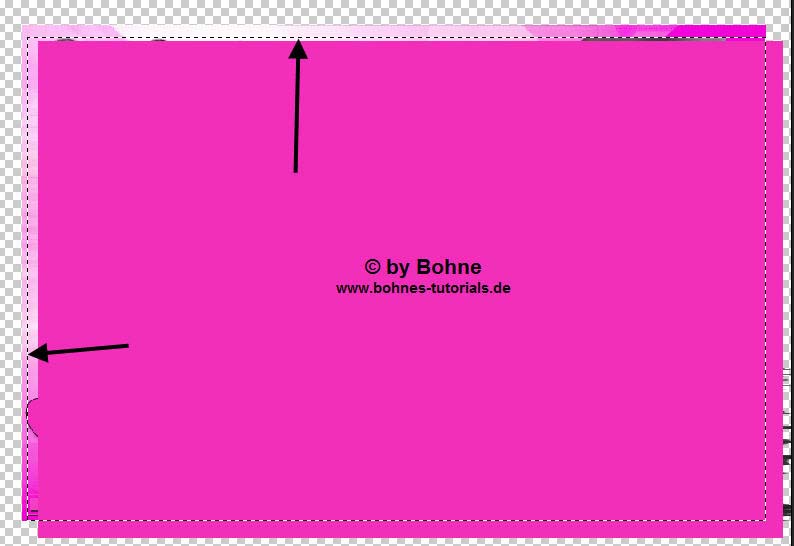
Drücke einmal die Entf-Taste
und die Auswahl aufheben
25) Neue Ebene erstellen und über Umschalt+F5 mit Weiß füllen
Öffne die Maske "bohne-angelique-2 und ziehe sie auf dein Blatt
Achtung bevor Du loslassen kannst, bitte die Umschalt-Taste gedrückt halten
klick mit den ZSt die weiße Fläche an
Schließe das Auge der Maskenebene, aktiviere die mit weiß gefüllte Ebene und drücke einmal die Entf-Taste
neue Ebene Erstellen und mit Rot füllen
Ebenenstil hinzufügen -> Schein nach außen
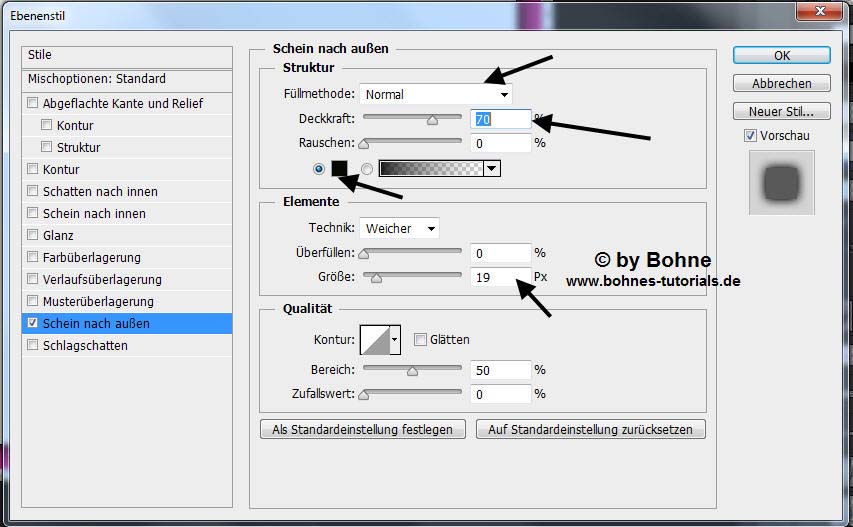
stelle die Fläche dieser Ebene auf 0%

Auswahl aufheben
Öffne die Maske "bohne-angelique-1
und ziehe sie auf dein Blatt
Achtung bevor Du loslassen kannst, bitte die Umschalt-Taste gedrückt halten
klick mit den ZSt die weiße Fläche an
Schließe das Auge der Maskenebene, aktiviere die mit weiß gefüllte Ebene und drücke einmal die Entf-Taste
Auswahl aufheben
26) Neue Ebene erstellen und mit deine VGF füllen
Auswahl -> Alles auswählen
Auswahl -> Auswahl verändern Rand -> 2Px
Auswahl -> Auswahl umkehren
und die Entf-Taste drücken
Auswahl aufheben
Setze jetzt © + design by …. drauf
Nun zur Animation
Fenster -> Zeitleiste (oder Animation bei CS3)
Stelle eine Frameverzögerung von 0,15 Sekunden ein

Schalte die Augen der Ebene Q2-Q6 unsichtbar
Klicke das "Dupliziert ausgewähltes Frame" Symbol

Schalte jetzt das Auge der Ebene "Q1" unsichtbar und das der Ebene "Q2" Sichtbar
Klicke das "Dupliziert ausgewähltes Frame" Symbol
Schalte jetzt das Auge der Ebene "Q2" unsichtbar und das der Ebene "Q3" Sichtbar
Klicke das "Dupliziert ausgewähltes Frame" Symbol
Schalte jetzt das Auge der Ebene "Q3" unsichtbar und das der Ebene "Q4" Sichtbar
Klicke das "Dupliziert ausgewähltes Frame" Symbol
Schalte jetzt das Auge der Ebene "Q4" unsichtbar und das der Ebene "Q5" Sichtbar
Klicke das "Dupliziert ausgewähltes Frame" Symbol
Schalte jetzt das Auge der Ebene "Q5" unsichtbar und das der Ebene "Q6" Sichtbar
Jetzt
Datei--> Für Web , als gif speichern
Ich hoffe es hat Dir Spaß gemacht !!
Dieses Tutorial ist hier registriert


Hier weitere Varianten
Erstellt von mir mit PSP

erstellt von Laguna Azul mit PSP

erstellt von meiner Testerin Gini P.

|